Personalización de Infantil y Primaria para MAX (v 6.5 - 7.0)
Desde el DVD (7.0)
Desde el DVD (MAX 7.0)
El proceso a seguir es similar al descrito en el manual de instalación de MAX y en el apartado de instalación para MAX 6.x, aunque cambia la apariencia y orden de algunos procesos. Consulte el manual para obtener mayor información sobre aspectos más concretos. Puede descargar la iso del DVD desde la web de MAX.
Antes de iniciar cualquier proceso de instalación realice copias de seguridad de sus datos e información relevante. Es la recomendación habitual al instalar cualquier sistema operativo, sobre todo cuando supone hacer cambios en las particiones.
Configure el equipo de tal forma que permita iniciar el arranque desde la unidad de DVD. Suele ser la configuración habitual. Si es preciso, cambie la secuencia de arrranque accediendo a las configuración de BIOS del ordenador o, lo que también es frecuente, pulsando una tecla nada más iniciarse el sistema que permitta lanzar el menú de selección del dispositivo de inicio. Dicha tecla puede variar de un ordenador a otro; es frecuente que sea F12 o F11, pero en otros ordenadores puede ser F8 u otra diferente.
Debe introducir el DVD en el lector e indicar desde el menú que desea arrancar el sistema desde el DVD.
Cuando aparezca el escritorio de MAX, pulse sobre el icono que indica Instalar MAX 7.0. A veces es necesario esperar un momento.
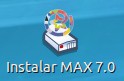
Seguidamente, aparecerá la ventana de inicio del proceso de instalación:
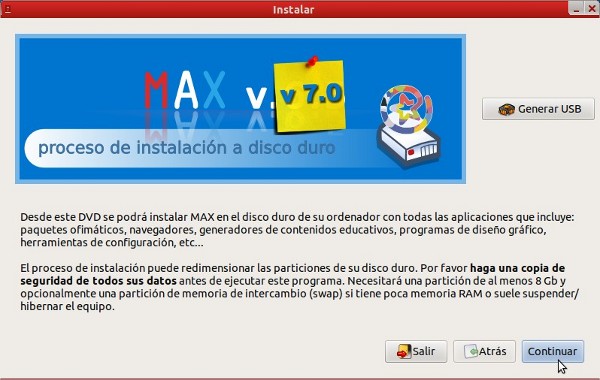
En función de las características de su equipo y de los dispositivos conectados o accesibles podrían aparecer una serie de pantallas intermedias con opciones diversas. En otros equipos, podrían no aparecer.
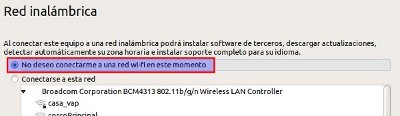
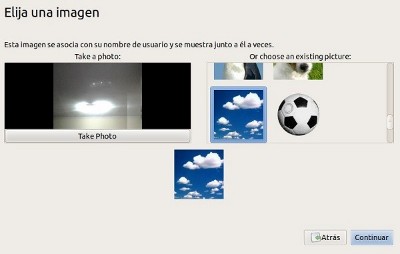
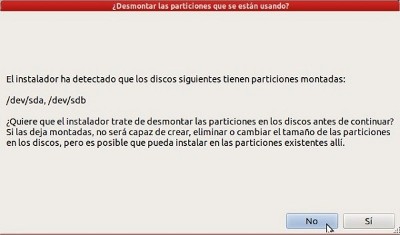
A continuación, se solicita preparar el disco duro para la instalación. Dispone de varias posibilidades. Utilice una o otra dependiendo de la existencia o no de otros sistemas operativos que desee conservar en el equipo, las particiones disponibles y el nivel de conocimientos personal.
Opción 1: Instalarlo junto a los otros, eligiendo entre ellos al arrancar el equipo
Normalmente, funciona bastante bien la opción automatizada de Instalarlo junto a los otros, eligiendo entre ellos al arrancar el equipo.
Esta opción de instalación es la más adecuada si es un nuevo usuario que no está acostumbrados a los sistemas Linux y desea instalar MAX sin borrar otro u otros sistemas operativos que tenga en funcionamiento en el ordenador.
En casos poco frecuentes, puede que no aparezca esta opción. dependerá del número y tipo de particiones existentes en el equipo. En ese caso, conviene realizar antes un particionamiento personalizado consultando el manual de instalación de MAX.
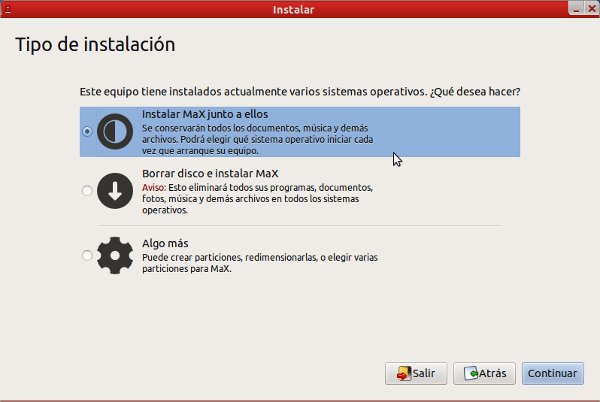
En la siguiente pantalla puede especificar las diversas opciones:

En la letra pequeña puede leer que el equipo concreto descrito en la captura tiene un número de particiones elevado, lo que haría más compleja la instalación. La pantalla simplificada suele orientar bien sobre el proceso si no desea utilizar la herramienta de particiones avanda.
Preste atención si durante el proceso de instalación la pantalla se queda en negro. Seguramente será debido a que se ha activado el salvapantallas. Ese caso, basta con que mueva el ratón para que aparezca de nuevo la pantalla de instalación.
Cuando termine el proceso, se solicitará reiniciar el sistema.
A veces, con ordenadores antiguos, pueden no visualizarse adecuadamente los mensajes que guían en el reinicio del equipo, En ese caso, apague manualmente el ordenador pulsando durante unos segundos sobre el botón de arranque del equipo.
Opción 2: Usar y borrar el disco entero
Es la opción más simple si desea instalar sólo MAX de una forma muy automatizada. En caso de existir información u otros sistemas en el ordenador, se borrarán por completo.
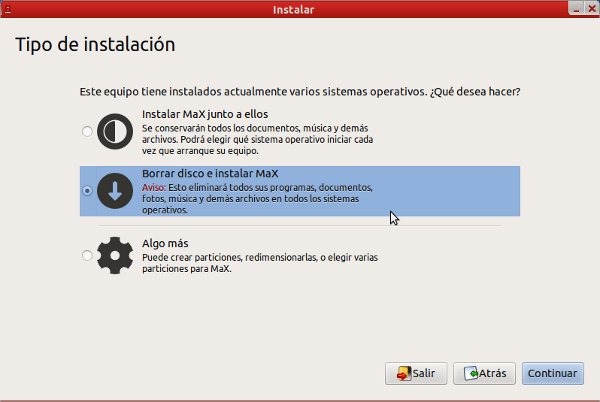
Opción 3: Especificar particiones manualmente (avanzado)
Esta opción es adecuada si desea definir las particiones de forma personalizada, permitiendo redimensionar o borrar particiones existentes, crear otras nuevas... Una opción muy recomendable en caso de que disponga de espacio suficiente, es crear una partición /home para datos.
Hay que tener en cuenta que las particiones difieren de las indicadas en el apartado de MAX 6.5 porque se trata un equipo portátil de una empresa no asociado a una dotación oficial específica, por lo que las particiones de Windows son las que ha indicado en la configuración el fabricante.
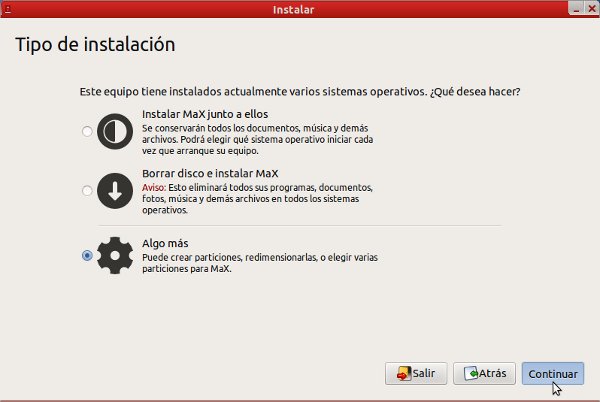
Aparecerá una pantalla similar a la siguiente. La información mostrada variará en función de las particiones existentes en el equipo. Como observa, puede cambiar, borrar, ampliar o redimensionar las particiones.
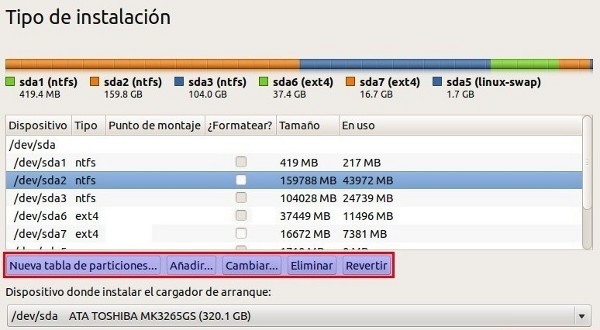
Es fundamental determinar una partición con punto de montaje con la raíz del sistema de archivos (/) y otra de área de intercambio (swap), siendo opcional la partición específica para datos /home. El tamaño recomendable del área de intercambio varía en función del equipo concreto y la cantidad de memoria RAM disponible, pero a veces cantidades de alrededor de 2 GB suelen ser recomendables.
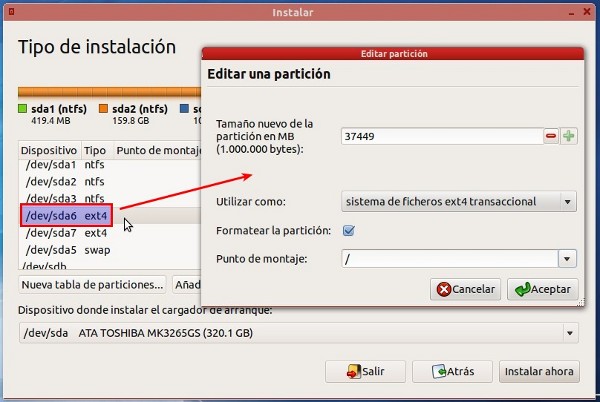
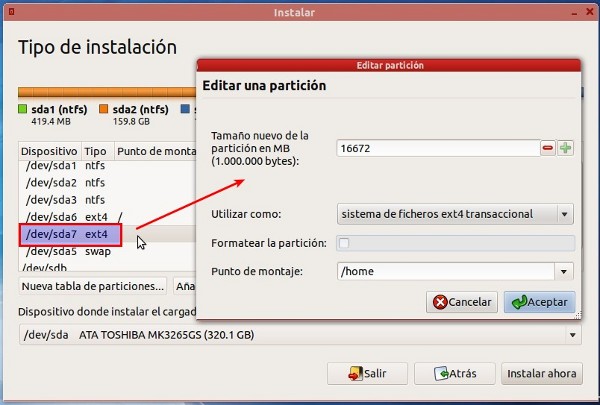
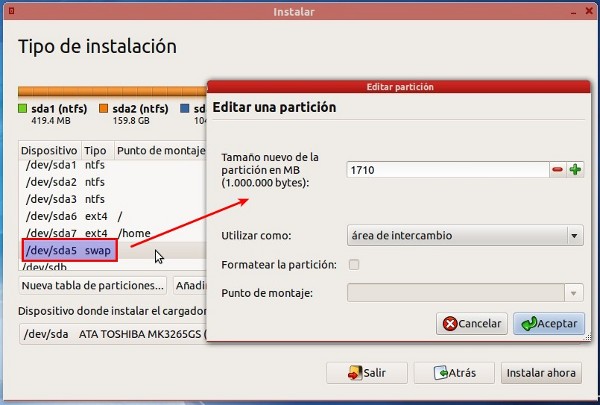
Seleccione adecuadamente el dispositvo en el que instalar el cargador de arranque. Se indicará uno u otro en función de la configuración de cada equipo, siendo muy frecuente el uso de /dev/sda.
Debe tener cuidado con ordenadores antiguos con tarjeta de recuperación. La opción más adecuada en muchos equipos suele ser /dev/sda1, pero podría variar en función de los discos duros disponibles y la distribución de las particiones.
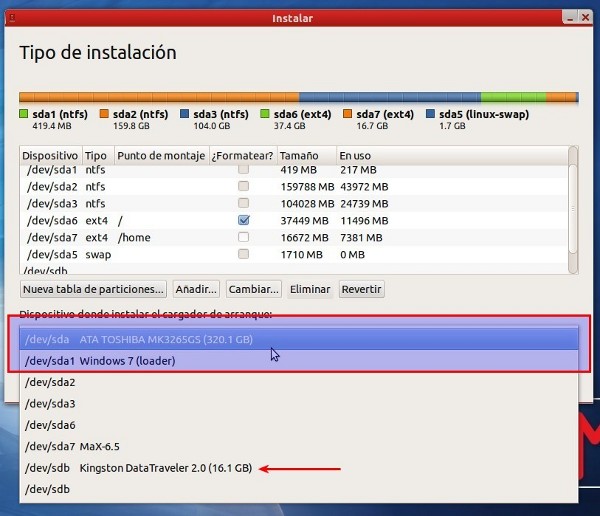
Cuando haya terminado, pulse en Instalar ahora.
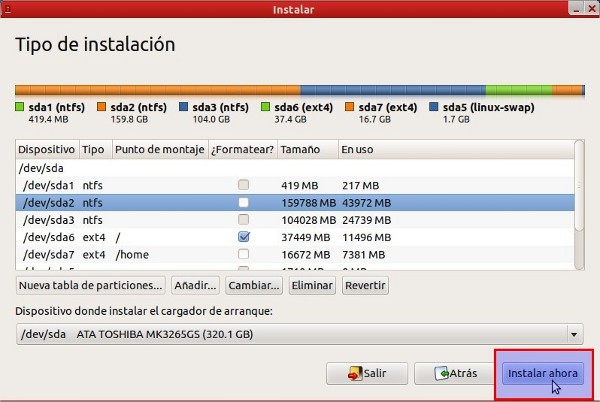
Seleccionar la opción de Alumno para Infantil y Primaria
A continuación, indique como tipo de instalación Alumno para infantil y primaria. También puede seleccionar el tipo de escritorio que se cargará por defecto y el nombre del equipo.
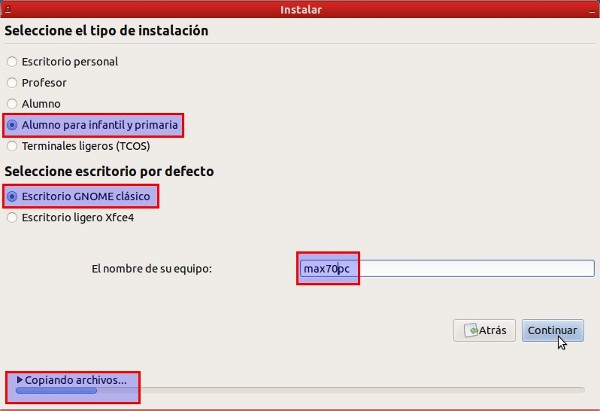
Pulse en continuar para que el proceso siga su marcha normal y visualizar algunas orientaciones sobre las características y uso de MAX.
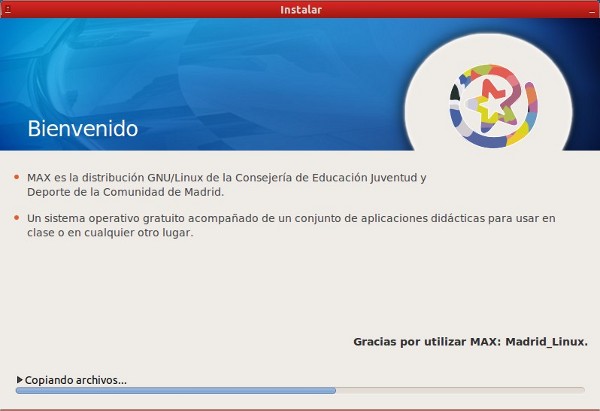
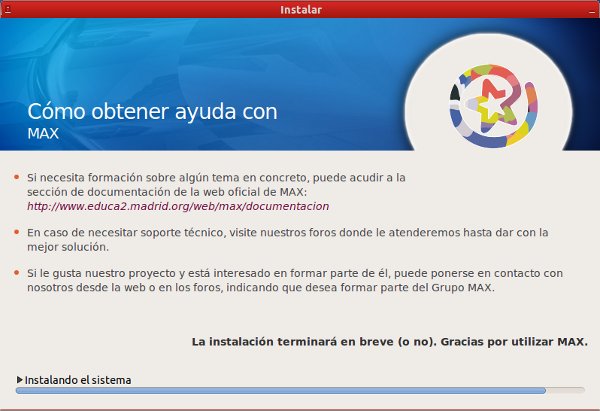
Se solicitará reiniciar el sistema. No es frecuente, pero el mensaje de reinicio final podría no aparecer en ordenadores antiguos. Espere unos minutos y reinicie manualmente manteniendo pulsado durante unos segundos el botón de apagado.
